win10系统怎么设置自动删除缓存垃圾文件
当我们电脑用久了之后就会产生很多缓存垃圾文件,如果没有及时清理的话就会占用系统空间影响运行速度,但是每次都要手动清理很是麻烦,那么win10系统中我们其实可以设置自动删除缓存垃圾文件,下面给大家讲解一下具体的操作步骤。
1、在Windows10系统桌面,右键点击左下角的开始按钮,在弹出的右键菜单中点击“设置”菜单项;
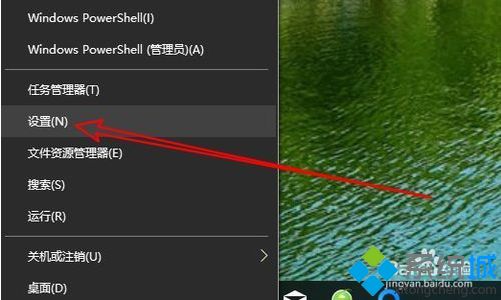
2、这时就会打开Windows10的设置窗口,在窗口中点击“系统”图标。接下来在打开的Windows10系统设置窗口中,我们点击左侧边栏的“存储”菜单项;

3、接下来就会在右侧的窗口中找到“存储感知”的设置项,我们点击下面的开并,把其设置为开的状态;
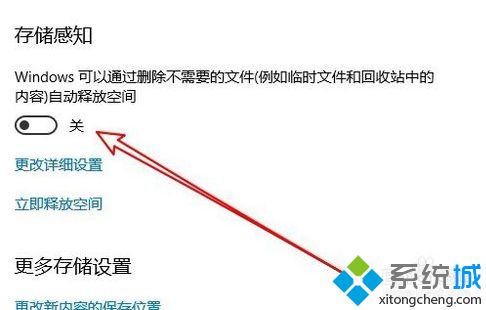
4、接下来点击下面的“更改详细设置”快捷链接。这时就会弹出一个临时文件的设置页面,在这里找到并点击“删除我的应用未在使用的临时文件”前面的复选框,点击下面的时间下拉按钮,来设置要删除文件的时间;
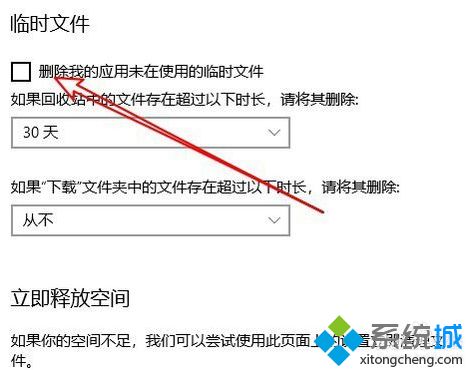
5、同样的方法,我们再设置删除下载文件夹中的文件的时间,这样我们的电脑就会把超过指定时间的文件自动的删除了。
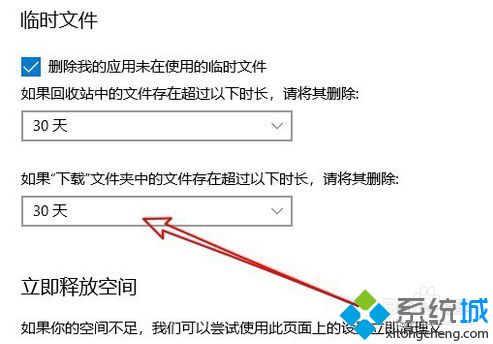
关于win10系统怎么设置自动删除缓存垃圾文件就给大家介绍到这边了,大家可以按照上面的方法来进行设置吧。
相关教程:如何手动清理电脑无用文件东西存C盘删除也会存在垃圾我告诉你msdn版权声明:以上内容作者已申请原创保护,未经允许不得转载,侵权必究!授权事宜、对本内容有异议或投诉,敬请联系网站管理员,我们将尽快回复您,谢谢合作!










